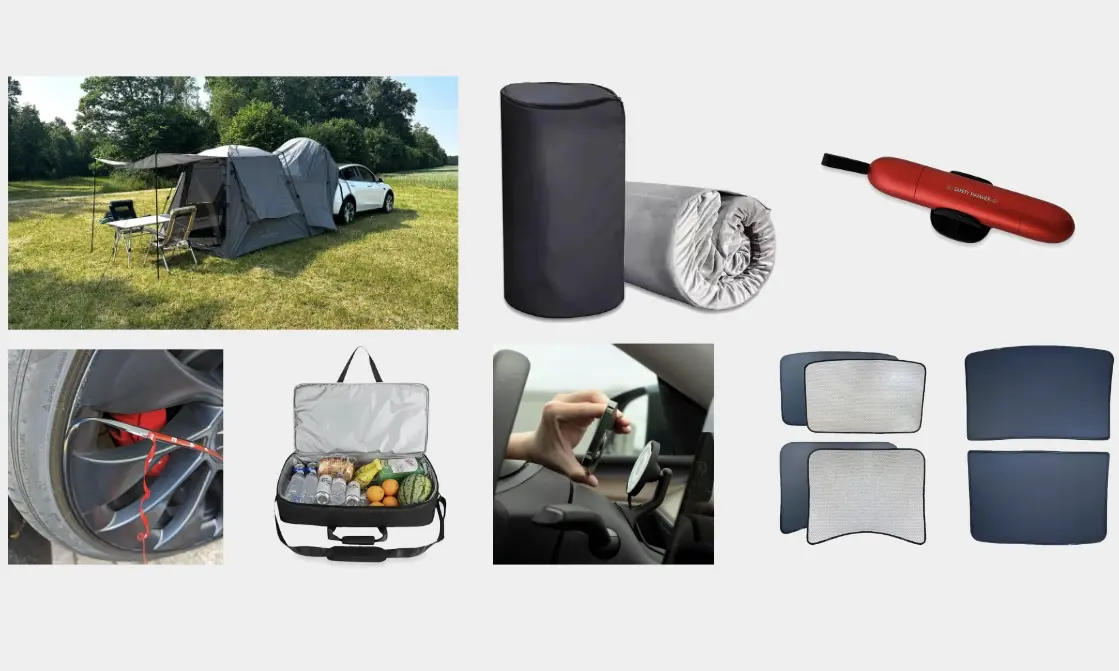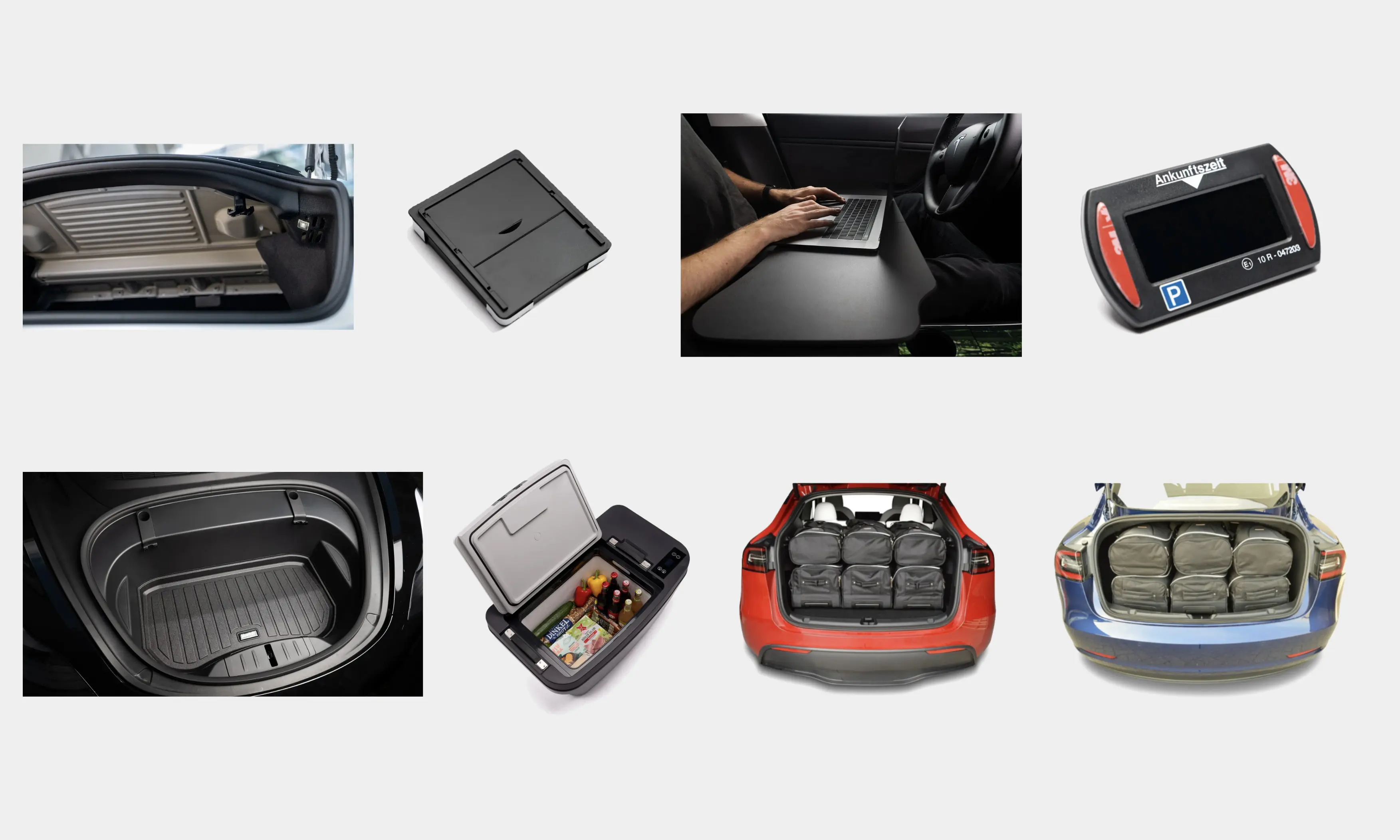Tesla Model 3 - Tipps und Tricks
Auf dieser Seite stellen wir Tipps und Tricks rund um das Tesla Model 3 zur Verfügung. Jeder kennt es, Kleinigkeiten können den Alltag erleichtern.

Tipp 1
Der Joe Mode ist vor allem für Leute geeignet, die kleine Kinder haben. Dieser Modus reduziert die Lautstärke von Signal- und Warntönen, sodass kleine Kinder ungestört schlafen können. Der Modus wird im Menü unter Sicherheit aktiviert.
Tipp 2
Der Dog Mode ist vor allem für Hundebesitzer geeignet. Dieser Modus klimatisiert den Innenraum bei verschlossenem Fahrzeug weiter, sodass euer Hund entspannt im Fahrzeug bleiben kann. Der Dog Mode kann über das Lüfter-Menü aktiviert werden. Nach dem Klicken auf das Lüfter-Menü erscheint oben rechts in der Ecke ein Button “Hund”. Mit einem Klick auf diesen Button ist der Dog Mode nach dem Verlassen des Fahrzeugs aktiviert.
Tipp 3
Wenn du nach hochwertigen Tesla Zubehör suchst, dann können wir dir den Online-Shop Shop4Tesla* empfehlen. Shop4Tesla setzt auf eine nachhaltige und klimaneutrale Produktion. Mit dem Code TINZTWINS bekommst du 10 % Rabatt.
Tipp 4
Lust in deinem Tesla zu übernachten? Dann ist der Camp Mode das Richtige für dich. Wenn du vorhast in deinem Tesla zu übernachten, dann kannst du den Camp Mode einschalten. Dieser Modus sorgt dafür, dass die Lüftung, die Temperatur und die Innenbeleuchtung aufrecht erhalten werden. Im Weiteren können bspw. Smartphones weiter geladen werden und entspannte Musik gespielt werden. Im Camp Mode kann dein Tesla etwa zwei Tage ohne nachladen verharren. Übrigens der Modus bietet sich auch in einem längeren Stau an, da der Tesla in diesem Modus weniger Strom benötigt. Der Modus kann über einen Klick auf das Lüfter-Menü und dann über den Button Camp aktiviert werden.
Tipp 5
Du fragst dich, wie man im Fullscreen im Internet surfen kann? Dann bist du bei diesem Tipp richtig. Als erstes muss du die Youtube App starten, anschließend klickst du oben rechts auf den Anmelden-Button. Im nächsten Schritt klickst du auf “Weitere Informationen” und kommst auf eine Seite, auf welcher du die Google Suchmaschine auswählen kannst. Anschließend öffnet sich Google und du kannst mit dem Surfen im Fullscreen beginnen. Übrigens Videos bspw. über Plex kannst du auf diesem Weg ebenfalls im Fullscreen schauen.
Tipp 6
Bei Tesla kannst du über die Tesla App dein Smartphone als Fahrzeugschlüssel konfigurieren. Die Funktion ist praktisch, hat allerdings auch seine Tücken. Du solltest bspw. dein Smartphone auf keinem Fall in deinem Tesla liegen lassen, da er dann annimmt, dass du dich noch im Fahrzeug befindest. Die Folge ist, dass dein Tesla nicht abschließt. Übrigens ist dein Tesla auch nicht abgeschlossen, wenn du mit der Karte abschließt und dein Smartphone noch im Fahrzeug liegt.
Tipp 7
Das Display deines Teslas hängt oder ist eingefroren, dann solltest du einen Soft-Reset durchführen. Der Soft-Reset wird durchgeführt, indem du beide Scrollräder am Lenkrad gleichzeitig gedrückt hältst. Die Scrollräder hältst du solange gedrückt, bis das Tesla “T” auf einem schwarzen Hintergrund erscheint. Fertig ist der Soft-Reset.
Sollte der Soft-Reset nicht zum Erfolg führen, dann kannst du einen Hard-Reset versuchen. Dieser setzt das komplette Fahrzeug zurück. Der Hard-Reset kann durchgeführt werden, indem du die beiden Scrollräder gleichzeitig gedrückt hältst und zusätzlich noch das Bremspedal gedrückt hältst. Du hältst diese Kombination solange gedrückt, bis das Tesla “T” auf einem schwarzen Hintergrund erscheint.
Wir empfehlen die Resets immer bei geparkten Fahrzeug durchzuführen.
Tipp 8
In der Navigationsansicht kannst du deinen Heimatort fest einstellen. Wenn du dies getan hast, kannst du durch ein Wischen der Eingabezeile nach rechts direkt die Navigation nach Hause starten. Du musst also nicht immer deine Heimatadresse neu eingeben oder aus irgendeiner Liste auswählen.
Na, hat dich das Tesla Fieber gepackt? Dann vereinbare doch eine Probefahrt*.